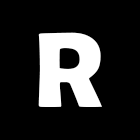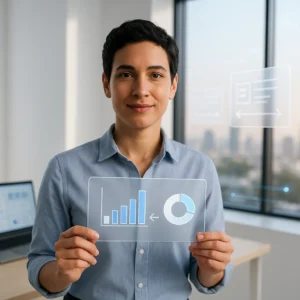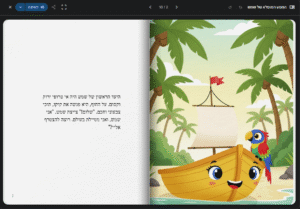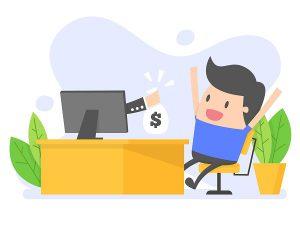נתקעתם? תנו לבינה המלאכותית להציע פתרון – בלי להזיז את עצמכם מהכיסא
המחשב מקרטע? הודעת שגיאה בדיוק לפני הפגישה החשובה? במקום לחכות לטכנאי שיגיע, יש פתרון מיידי: טכנאי AI אונליין.
ב-2025 אפשר לזמן “טכנאי AI” אונליין – שילוב של מודלים כמו Gemini Live, GPT-4o או Copilot עם כלי שיתוף מסך אינטואיטיביים. המדריך שלפניכם יראה צעד-אחר-צעד איך להקים סשן – Share Screen בתוך Google AI Studio (Stream Realtime), לקבל אבחון דיבור-חי, וליישם פתרונות מיידיים – בלי להוריד כלום למחשב.
נוכל פשוט לשתף מסך, לקבל אבחון חכם, ולבצע תיקונים – בלי הורדות, בלי תסכול, ובלי לחכות. הפתרון המופלא הזה יכול לעזור לנו בהרבה פעולות דיגיטליות ולא רק כדי לפתור בעיות – אבל כרגע נתייחס לטכנאי AI ובהמשך נציע רעיונות נוספים לשימוש יצירתי עם אותו שיתוף מסך.
למה לעבוד עם טכנאי AI?
במקום שיחה עם טכנאי אנושי, אנחנו מקבלים גישה מיידית למודל בינה מלאכותית שמבין את המסך שלנו, שומע את מה שאתה אומרים או כותבים, ומציע פתרונות בזמן אמת.
יתרונות בולטים:
- זמן תגובה מהיר במיוחד: לפי Google, אבחון ממוצע תוך פחות מ־30 שניות.
- גישה אוניברסלית 24/7: תומך ב-Chrome, Android 10+, וכל מערכת הפעלה מודרנית.
- לימוד עצמי: כל שיחה נשמרת - כך שהמשתמש יכול לעקוב אחר תהליך התיקון וללמוד תחזוקה מונעת.
- עלות אפסית לעומת ביקור בבית הלקוח: שירותים רבים חינמיים או כלולים במנוי Google One AI Premium / ChatGPT Plus.
מפת-העל: אילו כלים כדאי להכיר?
| כלי | מה הוא רואה? | מודל AI מאחורי הקלעים | שימוש טיפוסי |
|---|---|---|---|
| Gemini Live | מסך חי / מצלמה | Gemini 2.0 | פתרון באגים בו-זמני, הסברים על חלוניות Windows |
| AI Studio – Stream Realtime | חלון/טאב כרום | Gemini 2.0 API | הדרכת קוד, בדיקת לוגים, אופטימיזציית ביצועים |
| GPT-4o Desktop | צילום מסך לפי דרישה | GPT-4o | זיהוי התראות שגיאה, תרגום טקסט שגיאה |
| Computer Repair GPT | קלט טקסט/תמונה | GPT-4o-mini | שאלות “איך לתקן” מפורטות |
המדריך המעשי: AI Studio Stream + Share Screen בשלושה שלבים
שלב 1 – הכנות ודרישות סף
- חשבון Google עם AI Premium (או ניסיון).
- דפדפן Chrome/Edge (גרסה 115+).
- הרשאות מיקרופון, מצלמה, ו-Display-Capture במערכת-ההפעלה.
- טיפ: חשוב להסתיר מידע רגיש לפני התחלת הסשן.
שלב 2 – פתיחת פרויקט “Stream Realtime”
סמנו “Allow mic” אם תרצו דיבור-קולי דו-כיווני
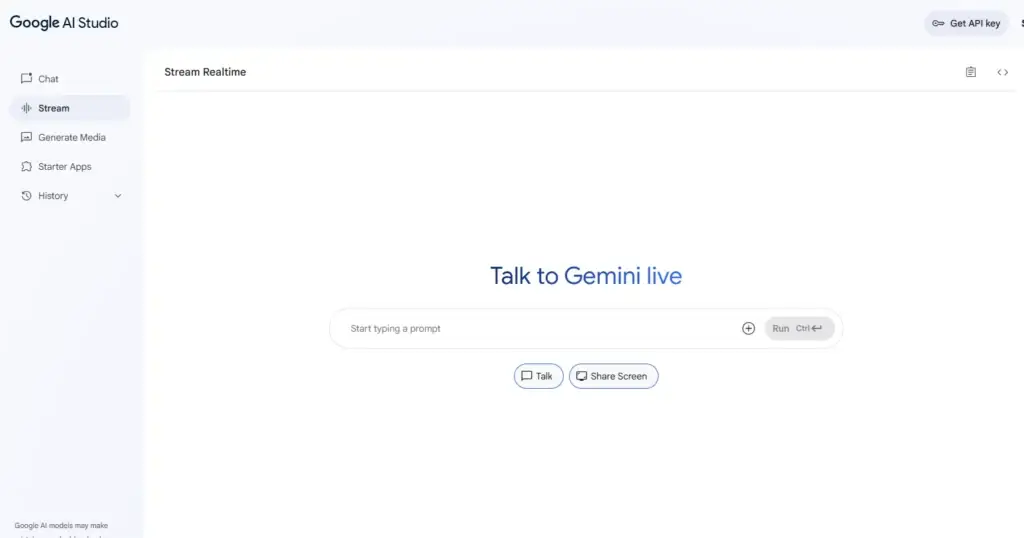
היכנסו ל ai.google.com/studio
לחצו New → Stream Realtime בתפריט השמאלי (ניתן לראות כאן בתמונה מעלה)
בחרו + Share your screen → בחרו חלון או טאב
טיפ זהב: הפעילו “Sub-titles overlay” כדי שה-AI ידגיש על-גבי המסך את השלב הבא (פועל כרגע ב-Chrome בלבד)
שלב 3 – שאלו, תקנו, חזרו לשגרה
התחילו לעבוד על המחשב בחלון ששיתפתם ושאלו את הבינה המלאכותית שאלות לתרון הבעיה.
דוגמאות לשאילתות בקול או טקסט:
- "הדיסק שלי עמוס, תבדוק Task Manager ותציע פתרונות."
- “האם יש לי תוכנות רקע מיותרות?”
- “מצא דרייבר עדכני ל-RTX 3060”
Gemini יזהה את האזור הרלוונטי (לשונית “Processes”) וידביק הוראות פעולה במסך הצ’אט, כולל פקודות PowerShell במידת הצורך
רעיונות נוספים (למתקדמים ומקצוענים)
- בדיקות אבטחה חיות: סריקה בזמן אמת + הפעלת VirusTotal מהצ’אט.
- עזרה באופיס: שיתוף Outlook/Excel/Power point בזמן אמת עזרה בעבודה מול (כמובן עם Copilot)
- יצירת מדריכי וידאו: דיבור מול Stream תוך כדי הצגת פעולות ליצירת מדריך הכולל צ'קליסטים
- שיפור ביצועי גיימינג: שילוב עם צפייה במסך תוך כדי משחק.
- הפיכת הקלטה ל-SOP מוכן: מצלמים תהליך קבוע (למשל פתיחת קריאה במוקד שירות). ה-AI מסכם אותו כנהלים כתובים עם כתוביות וצילומי מסך – קל להדפיס או לשמור בגוגל דרייב.
פרטיות ובטיחות – כך תשתמש נכון
- אין לשתף מידע רגיש כמו פרטי לקוחות , פרטי אשראי, סיסמאות וכד'
- שתפו רק חלון רלוונטי – לא את כל המסך.
- אפשרות למחיקת היסטוריית סשן בסיום (Settings → Delete Session).
- ה-AI יכול להזיק למחשב?
לא ישירות – אך ביצוע פקודות קונסול לא נכונות עלול לגרום נזק. בדקו כל המלצה וצרו Restore Point קודם.
העתיד של טכנאות המחשבים כבר כאן
בעזרת שיתוף מסך חי ו- AI Studio – Stream אפשר להפוך כל משתמש מתחיל לחצי מומחה IT. חיבור פשוט לדפדפן, שאלה בקול רגיל – וקיבלתם תשובות ברורות, קוד מוכן והרשאות לחיצה-אחת. שלבו את הטיפים שבמדריך, צרו תהליכי אבחון קבועים, ותוכלו להקטין את הצורך שלכם בטכנאים. זה כמובן לא יכול להחליף טכנאים אבל יכול לעזור לפתור הרבה בעיות פשוטות ולהפוך אתכם לקצת יותר יעילים. כמו עם מגוון כלי AI נוספים לעסקים שיכולים לבנות לכם צבא של עוזרים דיגיטליים.